So sichern Sie Dateien unter Linux mit Pika Backup
Borg Backup ist ein Befehlszeilentool, das es schon seit einiger Zeit gibt. Es ist von Vorteil und macht das Sichern zum Kinderspiel. Für neue Benutzer, die mit dem Terminal nicht vertraut sind, ist Borg jedoch nicht sehr nützlich.
Hier kommt Pika Backup ins Spiel. Es ist eine elegante Benutzeroberfläche auf Borg. Es macht die Verwendung des Borg-Backup-Tools viel einfacher. So können Sie Ihre Dateien unter Linux sichern.
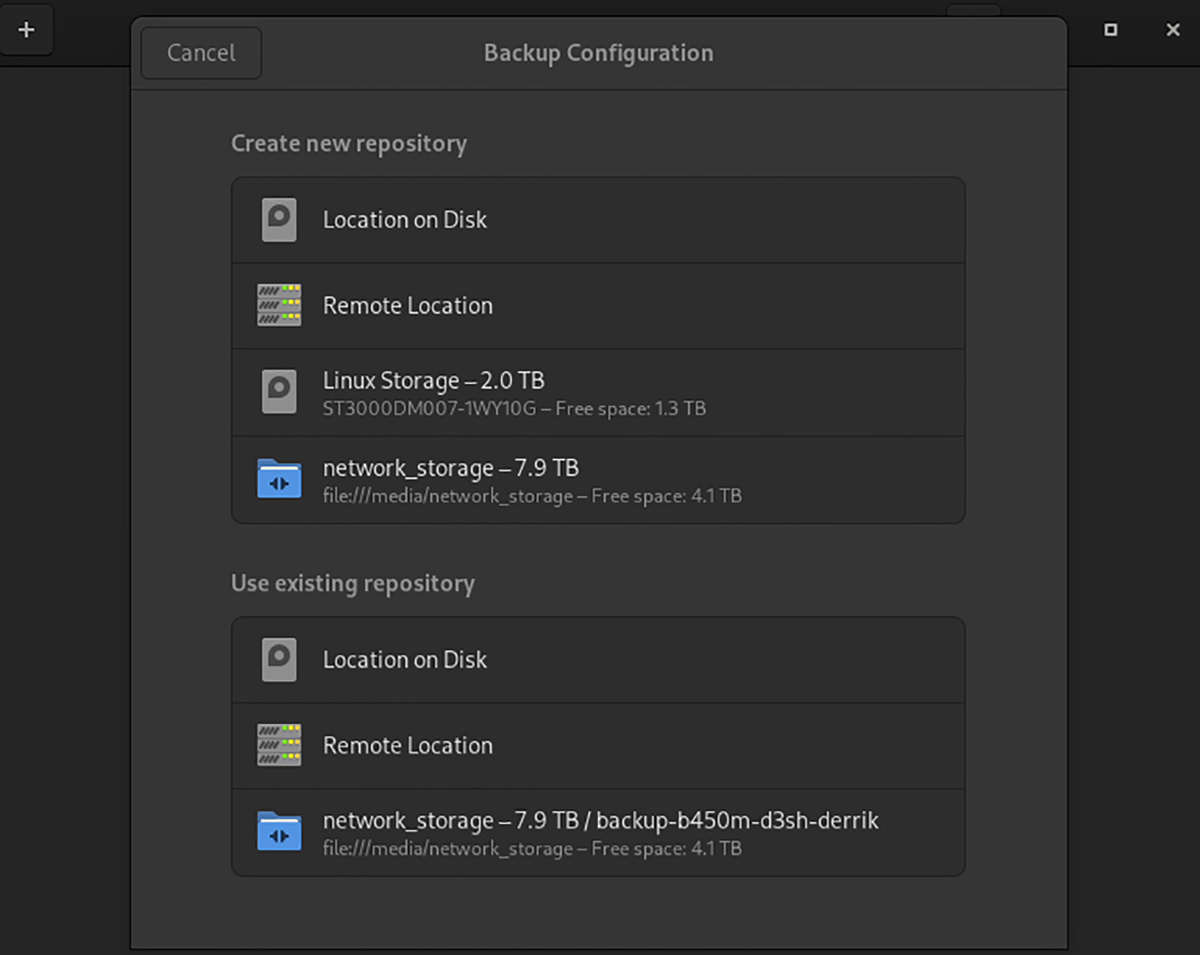
Pika Backup unter Linux installieren
Das Pika Backup-Tool funktioniert sehr gut, um Dateien unter Linux zu sichern. Die App ist jedoch auf keinem Linux-Betriebssystem vorinstalliert, sodass Sie sie vor der Verwendung zum Laufen bringen müssen.
Die primäre Möglichkeit, das Pika Backup-Tool zu installieren, ist über den Flathub App Store als Flatpak-Paket. Es ist jedoch auch möglich, es über Arch Linux AUR, das OpenSUSE RPM-Paket und den Quellcode zum Laufen zu bringen.
Um das Pika Backup-Tool auf Ihrem Linux-Computer zum Laufen zu bringen, starten Sie zunächst ein Terminalfenster. Sie können ein Terminalfenster auf dem Linux-Desktop starten, indem Sie Strg + Alt + T auf der Tastatur drücken. Oder suchen Sie im App-Menü nach „Terminal“ und starten Sie es so.
Wenn das Terminalfenster geöffnet und einsatzbereit ist, kann die Installation beginnen. Verwenden Sie die folgenden Installationsanweisungen, um die neueste Version von Pika Backup auf Ihrem Linux-PC zum Laufen zu bringen.
Flatpak
Die Flatpak-Version von Pika Backup ist am einfachsten zu starten. Um den Vorgang zu starten, müssen Sie die Flatpak-Laufzeit einrichten. Das Einrichten der Laufzeit ist ein einmaliger Vorgang, und nach der Konfiguration können Sie Pika installieren.
Um die Runtime auf Ihrem Linux-PC einzurichten, folgen Sie unserer Anleitung zu diesem Thema. Nach der Einrichtung kann die Installation von Pika Backup beginnen. Aktivieren Sie mit dem Befehl flatpak remote-add den Flathub App Store.
flatpak remote-add --if-not-exists flathub https://flathub.org/repo/flathub.flatpakrepo
Nachdem Sie den Flathub App Store auf Ihrem Computer eingerichtet haben, verwenden Sie den flatpak install- Befehl, um die Pika Backup-App einzurichten.
flatpak installieren flathub org.gnome.World.PikaBackup
Arch Linux
Wenn Sie ein Arch Linux- Benutzer sind, können Sie die Pika Backup-Anwendung über das Arch Linux-Benutzer-Repository installieren. Um zu beginnen, müssen Sie das Trizen AUR- Hilfstool mit den folgenden Befehlen installieren.
sudo pacman -S git base-devel git-Klon https://aur.archlinux.org/trizen.git CD-Trizen/ makepkg -sri
Wenn die Trizen-Anwendung auf Ihrem Arch Linux-Computer installiert ist, können Sie das Pika Backup-Tool vom AUR auf Ihrem Computer mit dem Befehl trizen -S installieren .
trizen -S pika-backup
OpenSUSE
Neben Arch Linux ist OpenSUSE Linux das einzige Linux-Betriebssystem mit einem installierbaren Paket für Pika Backup. Um es auf Ihrem OpenSUSE-PC zum Laufen zu bringen, gehen Sie zunächst zur Pika Backup OpenSUSE-Softwareseite .
Suchen Sie auf der Seite nach der von Ihnen verwendeten Version, wählen Sie „Community-Pakete anzeigen“ und klicken Sie auf die Schaltfläche „1 Click Install“, um sie auf Ihrem OpenSUSE Linux-System einzurichten.
Quellcode
Wenn Sie die Pika Backup-Anwendung aus dem Quellcode kompilieren möchten, können Sie dies tun. Gehen Sie zur Pika Backup Gitlab-Seite und befolgen Sie die Kompilierungsanweisungen.
So sichern Sie Dateien unter Linux mit Pika Backup
Um mit Pika Backup zu sichern, starten Sie zunächst die App auf dem Desktop. Sie können die App öffnen, indem Sie im App-Menü nach „Pika Backup“ suchen. Befolgen Sie nach dem Öffnen der Anwendung die nachstehenden Schritt-für-Schritt-Anweisungen.
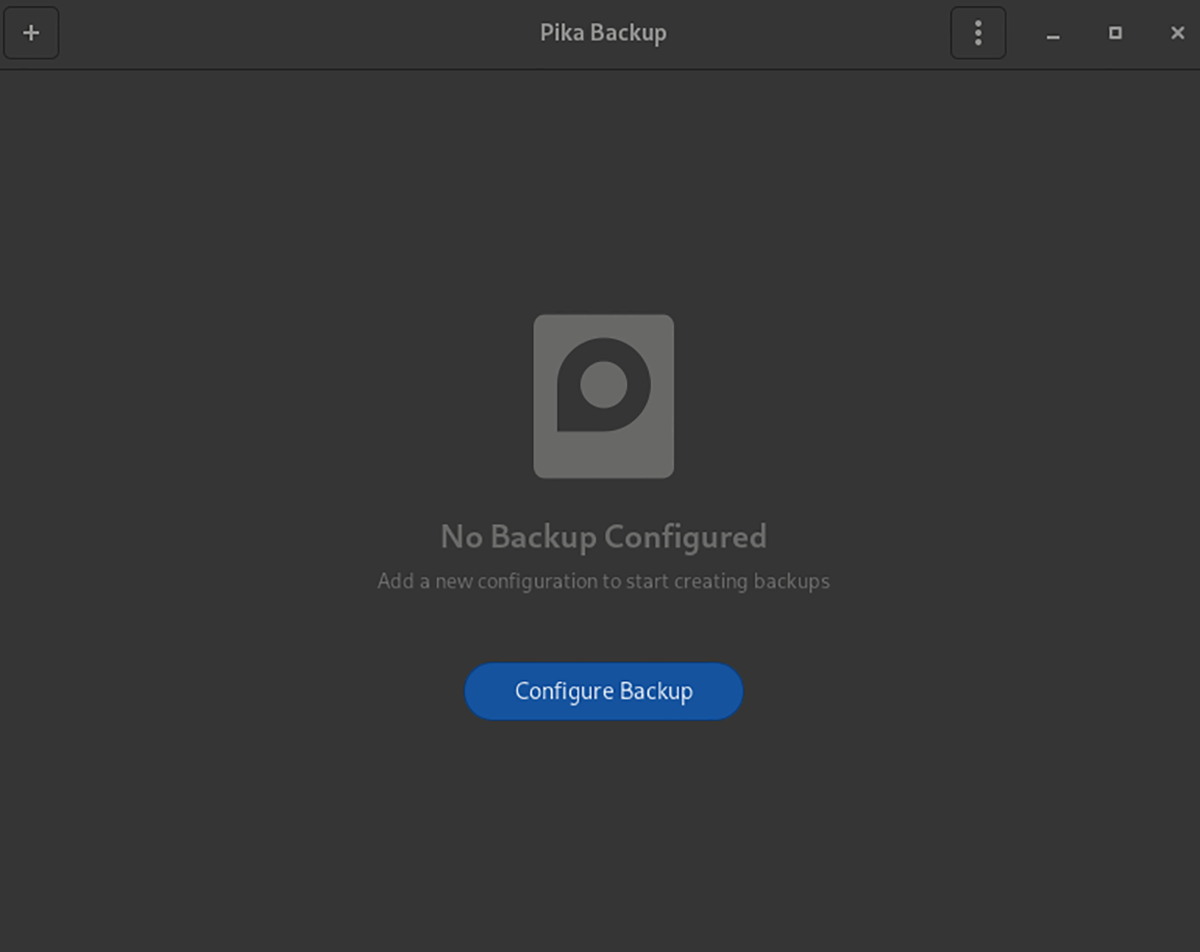
Schritt 1: Suchen Sie die Schaltfläche „Backup konfigurieren“ und klicken Sie mit der Maus darauf. Wenn Sie auf diese Schaltfläche klicken, werden Sie aufgefordert, ein neues Repository zu erstellen. Wählen Sie entweder einen Netzwerkspeicherort, einen Speicherort auf der Festplatte oder eine separate Festplatte aus.
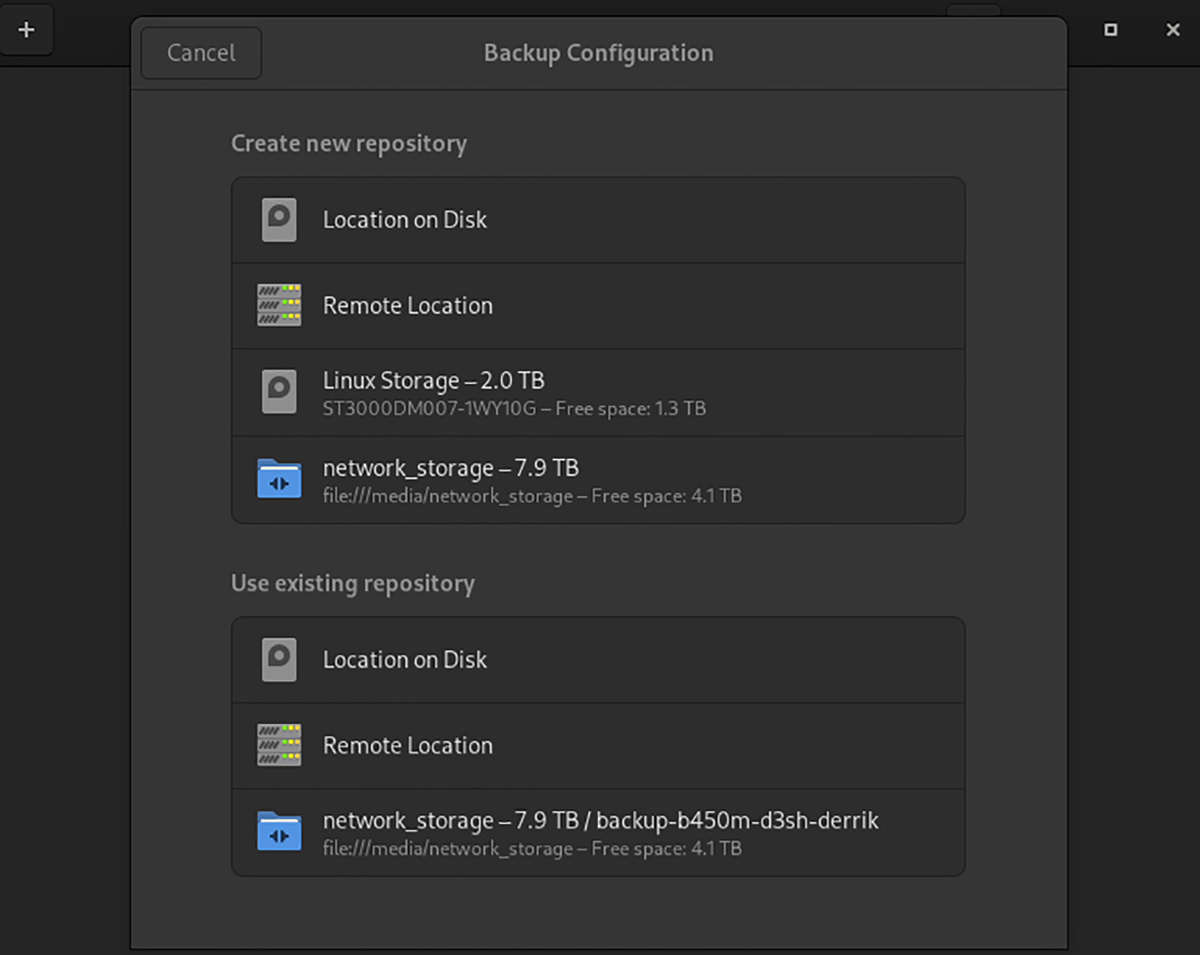
Schritt 2: Wenn Sie einen Standort auswählen, werden Sie nach der Verschlüsselung gefragt. Wir empfehlen dringend, die in Pika integrierte Verschlüsselungsfunktion zu verwenden. Wenn Sie Ihr Verschlüsselungspasswort eingerichtet haben, klicken Sie auf die Schaltfläche „Erstellen“.
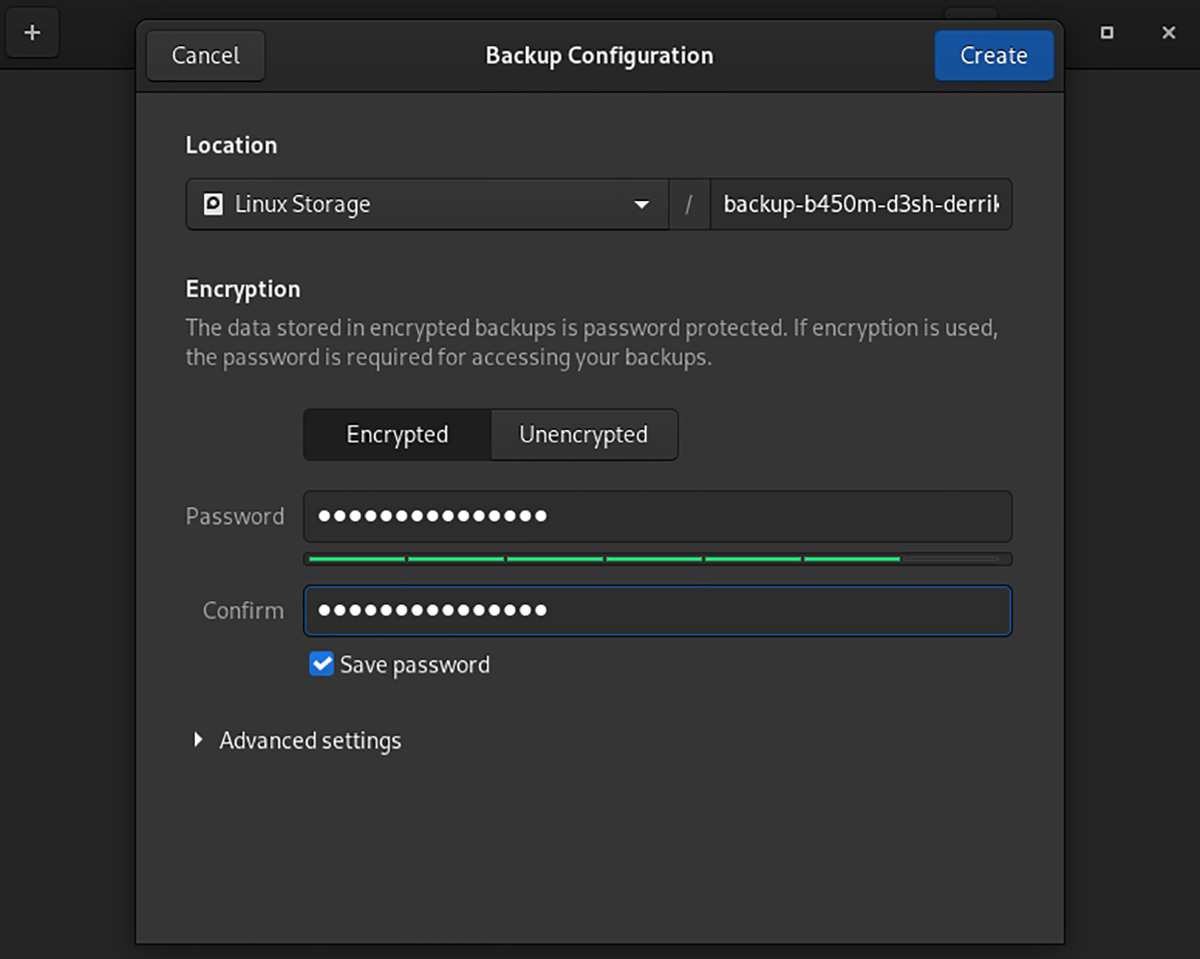
Schritt 3: Suchen Sie in Pika nach dem Abschnitt „Zu sichernde Dateien“. Klicken Sie dann auf die Schaltfläche „+“, um Ordner zum Sichern hinzuzufügen. Standardmäßig ist nur der Home-Ordner enthalten. Sie können jedoch auch andere Speicherorte auf dem System hinzufügen, um Ihr Backup für Pika hinzuzufügen.
Schritt 4: Nachdem Sie dem Backup Speicherorte hinzugefügt haben, sollten Sie sich den Abschnitt „Vom Backup ausschließen“ ansehen. Verwenden Sie diesen Abschnitt, um Speicherorte von der Sicherung auszuschließen.
Schritt 5: Suchen Sie die blaue Schaltfläche „Jetzt sichern“ und klicken Sie mit der Maus darauf. Wenn Sie diese Schaltfläche auswählen, wird das Backup mit Pika gestartet. Der Vorgang wird einige Zeit dauern. Wenn es fertig ist, klicken Sie auf „Archive“, um Ihre Backups anzuzeigen.
Sie können jederzeit auf die Backup-Schaltfläche klicken, um zusätzliche Backups in Pika Backup zu erstellen.
Der Beitrag So sichern Sie Dateien unter Linux mit Pika Backup, erschien zuerst auf AddictiveTips .
